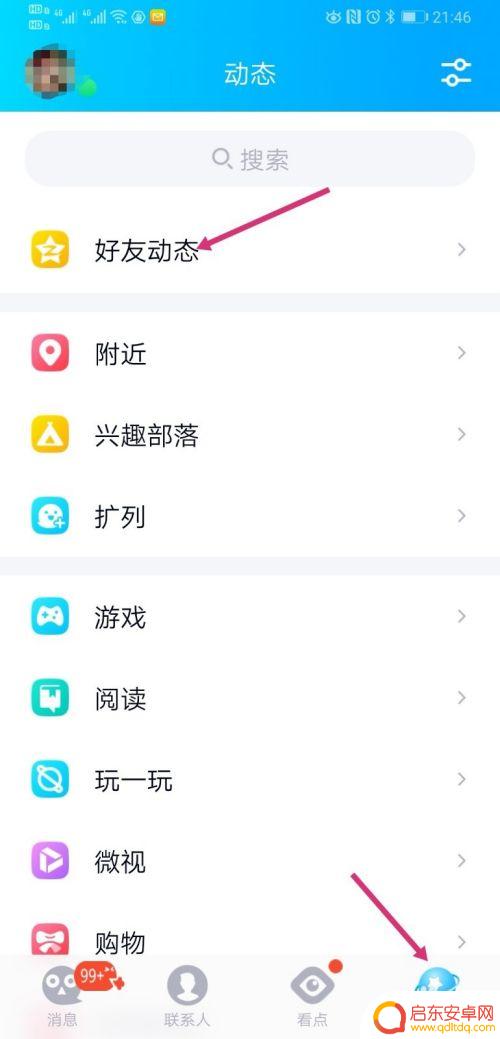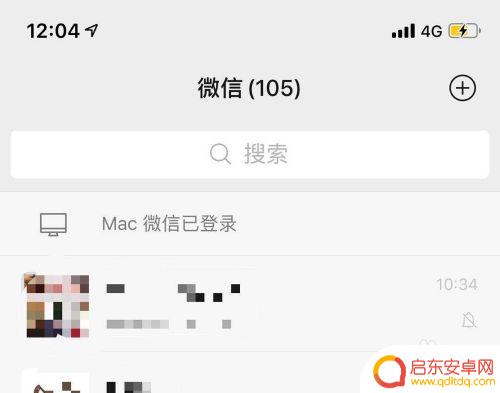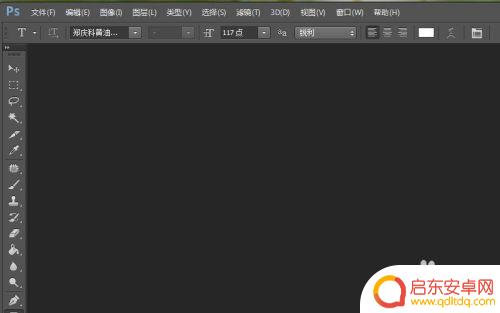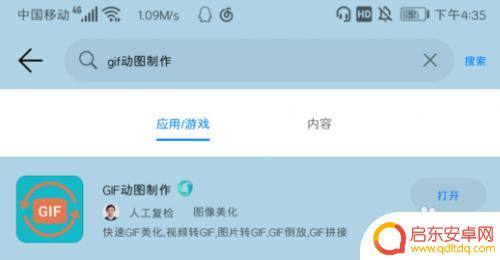苹果手机qq如何发gif 新版手机QQ如何制作GIF视频动图
随着社交媒体的兴起和人们对表达方式的多样化需求,GIF动图已成为一种流行的沟通方式,新版手机QQ的推出让用户可以更加便捷地制作和发送GIF动图。无论是有趣的表情包,还是精彩的瞬间记录,苹果手机QQ都提供了丰富的制作工具和特效,让我们能够轻松地将自己的创意通过GIF动图分享给好友。本文将为大家详细介绍如何在苹果手机QQ上制作和发送GIF动图,让我们一起来探索这一有趣的功能吧!
新版手机QQ如何制作GIF视频动图
具体方法:
1.进入手机QQ,点动态,再点击好友动态。
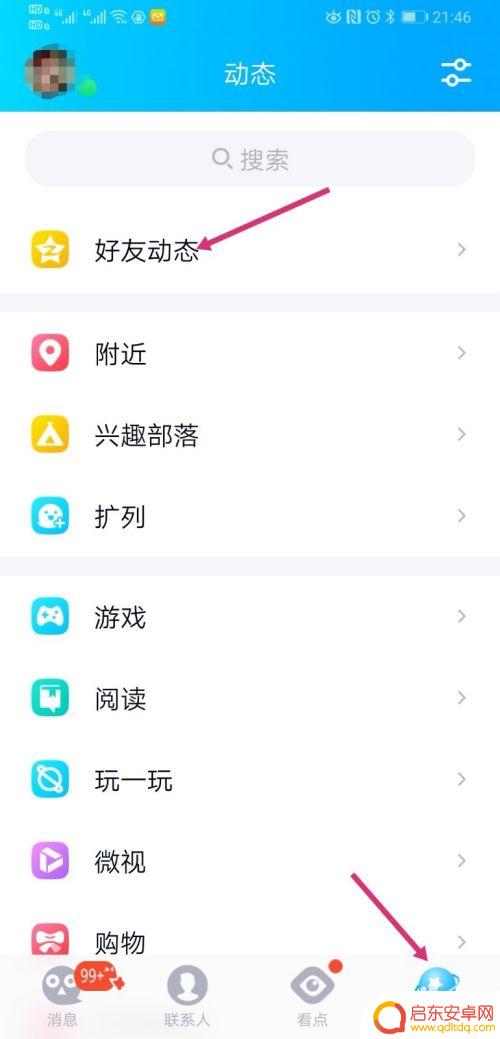
2.进入好友动态,点击说说。
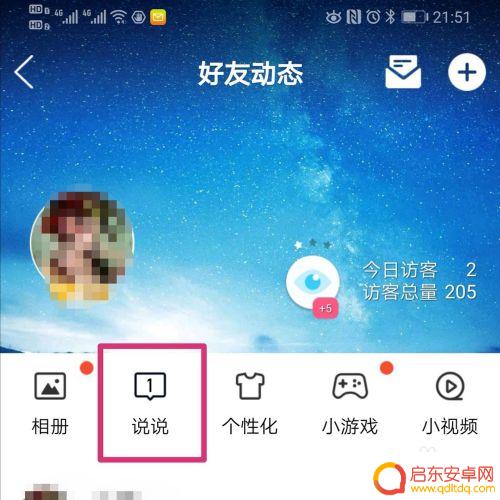
3.进入说说,把第一行的选项拉到最后面,点击GIF。
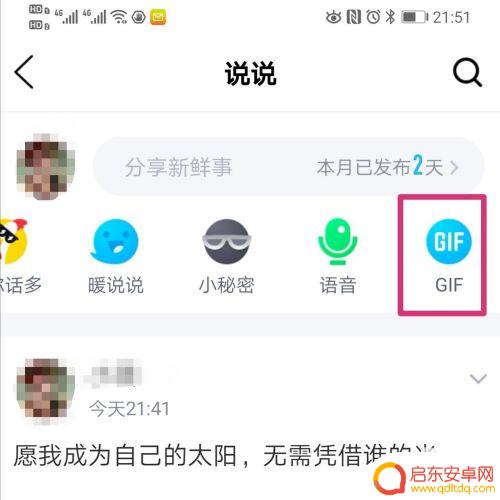
4.进入手机视频选择界面,选择需要制作GIF动图的视频。
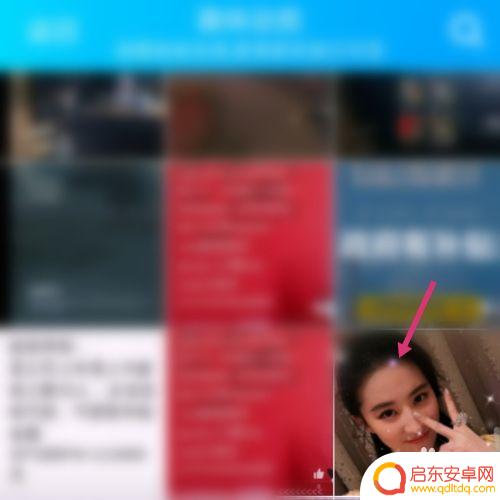
5.进入制作界面,编辑视频,点击确认。

6.进入说说发表界面,书写文字,点击发表。
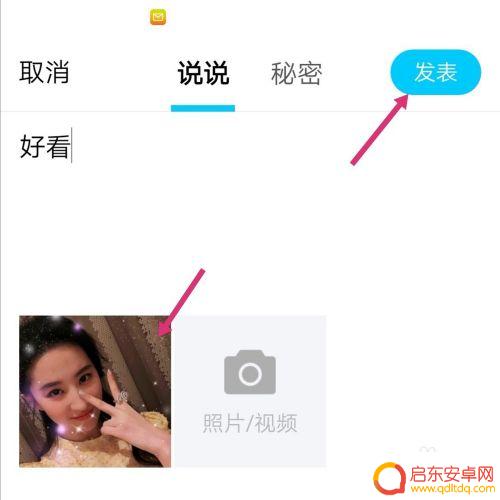
7.发表成功之后,在自己的说说里面。就可以看到闪动的GIF视频动图,同时制作的GIF视频动图会保存在手机里面。
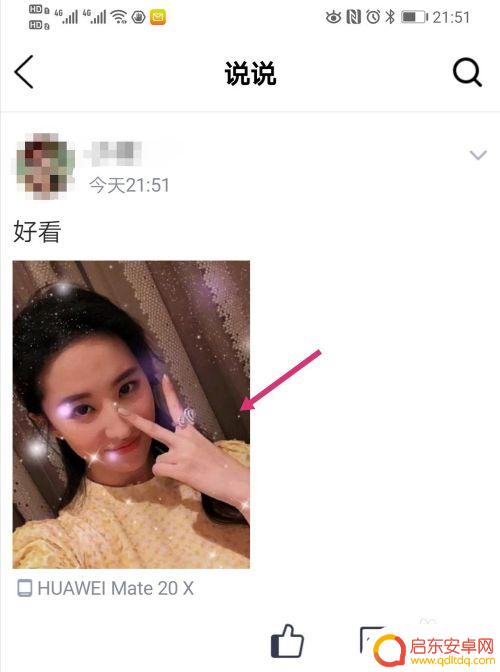
以上就是苹果手机qq如何发gif的全部内容,如果有不清楚的用户可以按照小编的方法来操作,希望能够帮助到大家。
相关教程
-
手机qq怎么生成动图 新版手机QQ如何发表GIF视频动图
随着社交媒体的不断发展,人们对于表达自己的情感和思绪的方式也越来越多样化,而在这其中,GIF视频动图成为了一种备受欢迎的表达形式。而新版手机QQ作为广受大众喜爱的社交软件之一,...
-
手机视频怎么做动图 怎样制作GIF表情包
在当今社交媒体时代,手机视频已经成为人们生活中不可或缺的一部分,而制作手机视频的动图和GIF表情包更是让人喜爱的新兴趋势。想要制作精彩的手机视频动图和个性化的GIF表情包,只需...
-
手机淘宝怎么制作gif 淘宝手机无线端如何实现gif图片效果
随着移动互联网的飞速发展,手机淘宝已经成为了大家购物的首选应用,其中,gif图片的应用也变得越来越广泛。许多商家通过将商品图片处理成gif动态图的方式,...
-
手机图片如何制作gif动图 手机怎么制作滤镜动图
在当今社交媒体充斥着各种吸引眼球的GIF动图时,制作自己的专属GIF动图已经成为一种时尚潮流,而手机不仅可以用来拍照、录视频,还可以轻松制作出炫酷的滤镜动图。通过一些简单的操作...
-
苹果手机如何复制动图 iPhone如何保存GIF动图
苹果手机如何复制动图,iPhone如何保存GIF动图?这是许多iPhone用户常常遇到的问题,GIF动图在社交媒体和通讯应用程序中越来越受欢迎,因为它们能够通过简短的动画表达丰...
-
手机怎么把mp4转成gif 手机如何将mp4转gif
如今,手机已经成为了人们生活的必需品,而且手机的功能也越来越多样化,除了通话、短信、上网等基本功能外,如何将手机上的MP4视频转换成GIF动图也成为...
-
手机access怎么使用 手机怎么使用access
随着科技的不断发展,手机已经成为我们日常生活中必不可少的一部分,而手机access作为一种便捷的工具,更是受到了越来越多人的青睐。手机access怎么使用呢?如何让我们的手机更...
-
手机如何接上蓝牙耳机 蓝牙耳机与手机配对步骤
随着技术的不断升级,蓝牙耳机已经成为了我们生活中不可或缺的配件之一,对于初次使用蓝牙耳机的人来说,如何将蓝牙耳机与手机配对成了一个让人头疼的问题。事实上只要按照简单的步骤进行操...
-
华为手机小灯泡怎么关闭 华为手机桌面滑动时的灯泡怎么关掉
华为手机的小灯泡功能是一项非常实用的功能,它可以在我们使用手机时提供方便,在一些场景下,比如我们在晚上使用手机时,小灯泡可能会对我们的视觉造成一定的干扰。如何关闭华为手机的小灯...
-
苹果手机微信按住怎么设置 苹果手机微信语音话没说完就发出怎么办
在使用苹果手机微信时,有时候我们可能会遇到一些问题,比如在语音聊天时话没说完就不小心发出去了,这时候该怎么办呢?苹果手机微信提供了很方便的设置功能,可以帮助我们解决这个问题,下...